Firmware DD-WRT pro instalaci routeru, nastavení, schopnosti

- 975
- 3
- Baltazar Kocman
Jak unavené konstantními útesy komunikace! A nastavení, nastavení ... no, proč se snižují?! Jeden nefunguje, pak druhý ... ne, tento router je určitě čas na skládku!

Stop. Nespěchej. Většina neprocesuje při provozu směrovačů je spojena s firmwarem. A pokud výrobce není spěchem, aby opravil své nedostatky, odmítněte své služby. Alternativní firmware pro směrovač DD-WRT se změní i skromné a levné zařízení na plnohodnotný server s operačním systémem v jádru Linux. Jednou provždy bude eliminovat problémy s připojením a dá vám to, co obvykle kupují za spoustu peněz.
Obsah
- Možnosti DD-WRT
- Načítání a instalace
- Nastavení
- Vstup do panelu administrátoru, změna v jazyce přihlášení, heslo a rozhraní
- Internet a přístupový bod Wi-Fi
- Některé další funkce
- Blokování reklamy na webech
- IPTV a multicast
- USB, NAS Server, Samba
Možnosti DD-WRT
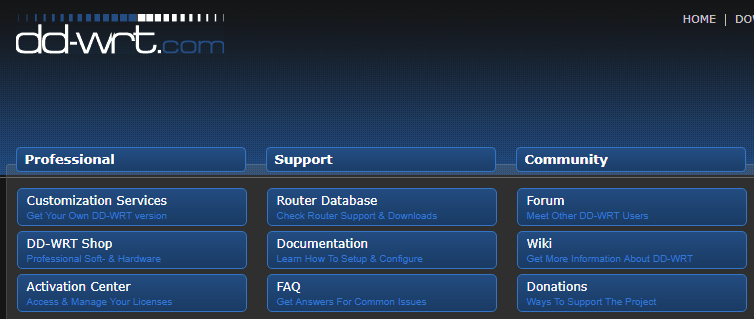
Někdo si pravděpodobně myslel: „Proč potřebuji nějaký druh serveru, je to obtížné, chci něco jednoduššího, ale rychle to nastavit.“. Odvažuji se vás ujistit, že úzkost je marná. Firmware DD-WRT podporuje ruský jazyk a není obtížnější než většina firmwaru moderních směrovačů, i když se zpočátku může zdát matoucí. Což však není překvapivé, protože je velmi, velmi bohaté na funkce.
Zde je krátký seznam jeho schopností a výhod (plné je uvedeno na oficiálních webových stránkách):
- Zvyšování oblasti pokrytí bezdrátového připojení (ve srovnání s nativním firmwarem většiny směrovačů).
- Připojení k internetu jakýchkoli zařízení (počítače, mobilní pomůcky, televize a další věci, včetně morálně zastaralých zařízení).
- Podpora pro instalaci balíčků uživatelských aplikací ve vestavěné paměti (JFFS2), na kartách MMC/SD a jednotky USB.
- Podpora uživatelských skriptů.
- Postavené -v multimédií a souborovém serveru.
- Afterburner zvyšování komunikačních technologií.
- Optimalizace šířky pásma.
- Server a klient OpenVPN .
- Server a klient PPTP (VPN)
- UPNP.
- IPTV - internetová televize.
- DDNS - Dynamické DNS na různých službách (Dyndns, No -IP, EasyDNS a další).
- DMZ - demilitarizovaná zóna.
- VLAN - Virtuální místní sítě.
- NTOP - Vizuální analyzátor síťového provozu.
- Wake on LAN - Technologie vzdáleného začlenění PC.
- Server a klient Samba - celkový přístup k souborům a tiskárenům z různých operačních systémů.
- Servery FTP a HTTP.
- Cron Planner.
- DNS Forwarder - požadavky na předávání DNS -Server při výběru uživatele.
- Izolace klientů - způsob izolace klientských zařízení připojených k přístupovému bodu z interakce.
- Schopnost přiřadit port spáleného (internetu) do jednoho z přístavů LAN.
- Omezení přístupu na vybrané weby a blokování reklamy.
- Spolehlivé šifrování webového provozu.
- Přístup k telnetu a SSH.
- Podrobné statistiky o používání komunikačních kanálů (místní síť a internet) a vybavení routeru.
Načítání a instalace
Před stažením a instalací DD-WRT se ujistěte, že je router v seznamu podpory. Věnujte pozornost doporučením pro výběr distribuce v závislosti na objemu flash paměti zařízení (zobrazeny v seznamu) a dalších parametrech.
Kromě distribuce a routeru DD-WRT budete potřebovat počítač založený na Windows nebo Linux, patch kabelu (řez zkrouceného páru) a dohodu s poskytovatelem služeb.
Postup pro instalaci alternativního firmwaru se příliš neliší od obvyklých, ale pro některé značky a modely směrovačů má řadu funkcí. Popis fáze instalace pro jednotlivé zástupce ASUS, D-Link, TP-Link a Linksys je uveden v této části oficiálního webu. Pro ostatní - v tabulkách ze seznamu podporovaných zařízení, jako příklad níže:
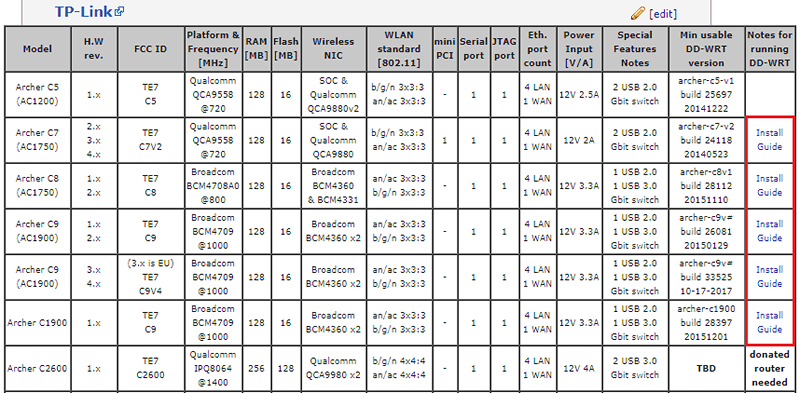
Obecný postup instalace DD-WRT:
- Stáhněte si příslušnou verzi alternativního firmwaru z webové stránky vývojáře nebo serveru FTP do počítače.
- Připojte router k počítači pomocí náplasti. Odpojte ochranné programy k PC (Antivirus a Firewall).
- Před začátkem i instalace firmwaru Po ní Vytvořte hardware, který spadne router. Vývojáři doporučují Metoda 30/30/30: Klikněte na tlačítko Resetovat zařízení a podržte jej půl minuty. Poté, bez uvolnění tlačítka, vypněte napájení a přidržte resetování po dobu dalších 30 sekund. Uvolněte tlačítko, zapněte napájení, počkejte na zařízení, až bude zařízení určeno počítačem nebo kterýkoli z indikátorů se rozsvítí na jeho panelech. Stiskněte znovu resetovat a držet 30 sekund.
- Přejděte obvyklým způsobem na panel routeru, otevřete aktualizace vestavěného softwaru, vyberte soubor DD-WRT v počítači (Továrna-ddwrt.Zásobník) a stiskněte “Aktualizace".

Po resetu podle metody 30/30/30 můžete přejít do nastavení nového operačního systému routeru.
Vezměte prosím na vědomí, že rozhraní různých sestav DD-WRT mají určité rozdíly, ale nejsou tak významné, že můžete něco zmást.
Nastavení
Vstup do panelu administrátoru, změna v jazyce přihlášení, heslo a rozhraní
Pro přístup k panelu správce DD-WRT se dostanete do adresního řádku prohlížeče IP Adris 192.168.1.1 a klikněte na tlačítko přechodu. Pokud je vše provedeno správně, stránka se otevře “Router Řízení". Použijte k zadání přihlášení účtu zabudovaného správce - "Vykořenit"A heslo -"Admin". Později je velmi žádoucí je nahradit složitějším.

Druhý bod, který se dostanete na stránku “Systém Informace„, kde se zobrazují hlavní vlastnosti zařízení a některá nastavení - použití paměti, parametry přístupového bodu Wi -Fi, hlavní služby atd.
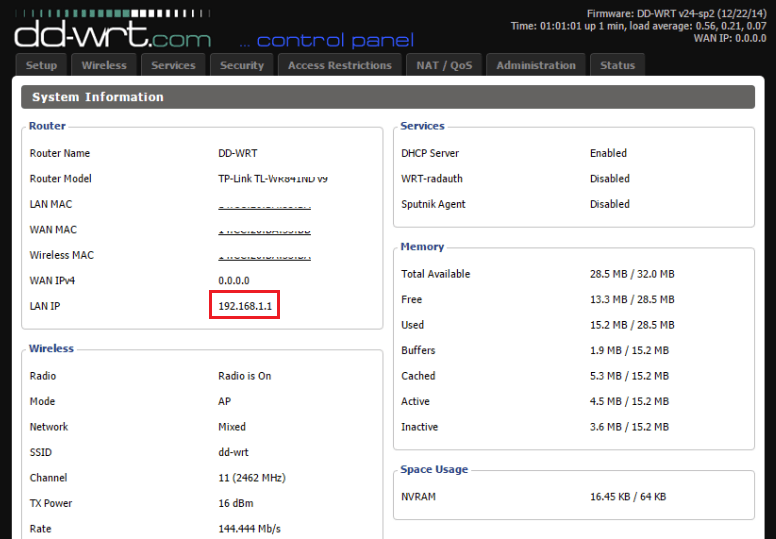
Chcete -li změnit jazyk rozhraní z angličtiny na ruštinu, přejděte do sekce “Správa„Na kartě“Řízení"A ze seznamu jazyků"Výběr jazyka"Vybrat"ruština". Stisknutím tlačítka „Uložte“Uložit".

Mimochodem, na stejné kartě - v sekci "Heslo routeru", Existují nastavení změn v přihlášení a hesle pro vstup do panelu administrátora. Mějte na paměti, pokud jste je okamžitě nezměnili.
Internet a přístupový bod Wi-Fi
Nyní pojďme k hlavní věci - internetové nastavení. Z tohoto důvodu je často dost pro připojení kabelu poskytovatele k routeru, ale stává se, že to nefunguje. Pak musíte nastavení řídit ručně. Nebojte se, je to jednoduché a trvá ne více než 3 minuty.
Parametry připojení k síti vašeho poskytovatele musí být zjištěny předem a tisknout nebo uložit do souboru. Než je zabalíte do routeru, nebudete mít přístup k globální síti.
Otevřeno v sekci DD-WRT "Založit" -"Základní Založit" -"Wan Založit„(Základní nastavení - nastavení WAN) a vyplňte je údaji získanými od poskytovatele. Pokud děláte vše podle pravidel, budete mít přístup k internetu.

Pokud váš poskytovatel používá připojení VPN PPTP, L2TP nebo PPPOE, budete muset provést několik dalších nastavení. Při připojení přes PPTP a L2TP přejděte do sekce “Služby„Na kartě“VPN„A nastavte následující hodnoty (zobrazeny příkladem PPTP):
- Možnosti klienta PPTP - Povolit (zapnout).
- Server IP OP DNS Klient - Napište adresu obdrženou od poskytovatele.
- Šifrování mppe - Vyčistěte pole.
- Uživatelské jméno - zadejte jméno uživatele ze smlouvy s poskytovatelem.
- Heslo - Uveďte heslo ze smlouvy s poskytovatelem.
Zbytek nechte ve výchozím nastavení.
Při připojení typu PPPOE na stejnou kartu musíte vypnout možnosti klienta PPTP, tj. Přiřaďte jej deaktivaci hodnoty. A na kartě "Založit" -"Základní Založit" -"Síť Založit„Odstraňte vlajky poblíž bodů“Použití Dnsmasq pro DHCP" A "Použití Dnsmasq pro DNS". Zbytek je podle pokynů poskytovatele a výchozí hodnoty.
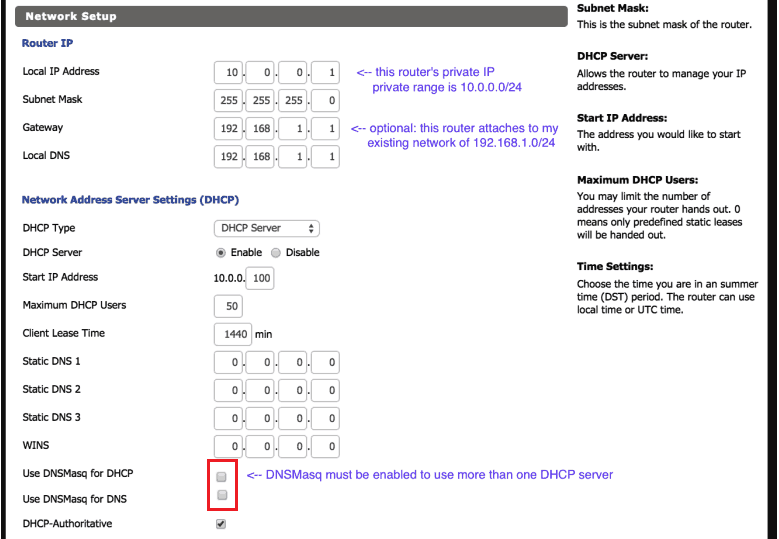
Poté, co jsem získal internet na routeru, můžete pokračovat v nastavení přístupového bodu Wi-Fi. DD WRT umožňuje vytvářet izolovaná bezdrátová připojení pro různé zákazníky, například pro majitele a hosty, dospělé a děti, počítače a zařízení pro inteligentní dům atd. D.
Nastavení bezdrátových sítí je v části “Bezdrátový". Mimochodem, v době instalace firmwaru již byl vytvořen a spuštěn přístupový bod „DD-WRT“. Je však otevřen všem větrům a nezvaným hostům, protože nepoužívá ochranu a šifrování hesel.
Hlavní parametry bezdrátové sítě jsou nastaveny na kartě “Základní Založit". Zde je nutné nastavit následující:
- Bezdrátový režim - AP (přístupový bod).
- Režim bezdrátového sítě - Optimálně smíšené (všechny podporované standardy IEEE11), takže lze připojit nová a stará zařízení pracující podle standardů IEEE 802.11a/b/g.
- Šířka kanálu (šířka kanálu) - v závislosti na vaší podpoře routeru. S tímto nastavením můžete experimentovat.
- Bezdrátový kanál (bezdrátový síťový kanál) - můžete také experimentovat nebo okamžitě vybrat nejvíce zdarma.
- Název bezdrátové sítě (SSID) - Název přístupového bodu. Můžeš.
- Bezdrátové vysílání SSID (vysílání názvu přístupového bodu) - můžete zakázat, pokud si přejete.

Zbytek nechte ve výchozím nastavení. Uložte změny a přejděte na kartu “Bezdrátový Bezpečnostní".
Tady:
- Režim zabezpečení (režim ochrany nebo typu šifrování) je optimální WPA2, ale pokud jsou stará zařízení připojena k síti, například počítač založený na Windows XP, vyberte WEP.
- Algoritmy WPA (Encryption Algorithm) - Optimálně AES.
- Sdílený klíč WPA - heslo pro připojení k přístupovému bodu. Žádný.
Některé další funkce
Hlavní věc skončila. Bohužel zvážit všechny ostatní možnosti zázraků, bohužel, nebude fungovat, protože jejich obrovské číslo. Pokud je to žádoucí, najdete tyto informace na oficiálních webových stránkách a fórech DD WRT. A omezíme se na několik funkcí, které se mohou hodit v domácí síti. Tak…
Blokování reklamy na webech
Chcete -li zahrnout funkci blokování reklamy, přejděte do sekce “Služby"A otevřete kartu"Adblocking". Dále:
- Nainstalujte parametry "Transparter Režim" A "Privoxy„Povolit hodnotu (včetně).
- Pokud chcete, aby byla reklama na některých stránkách zobrazena, přidejte je do pole níže (bílý seznam).
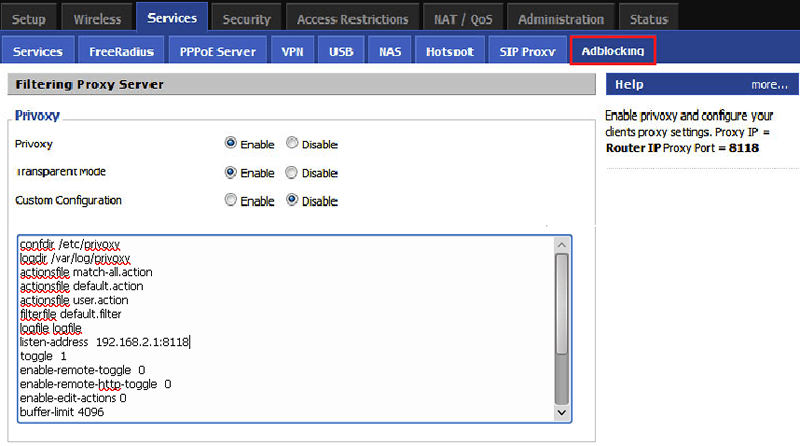
Nastavení vstoupí v platnost bezprostředně po udržování.
IPTV a multicast
- Přejít na sekci "Bezpečnostní"A nastavte parametr"SPI Firewall„Zakázat hodnotu (deaktivováno).
- Otevřete sekci "Správa„Jděte na kartu“Příkazy". Zadejte nebo zkopírujte další sadu příkazů do pole. Klikněte na "Ušetřete startup".
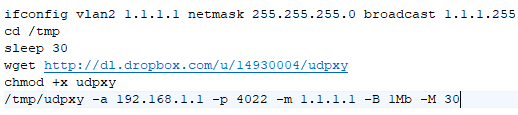
- Obnovte router.
USB, NAS Server, Samba
Chcete -li povolit podporu USB, otevřete kartu “Služby" -"USB Podpěra, podpora". Nastavte hodnotu povolení na následující parametry:
- Základní podpora USB.
- Podpora tiskárny USB (pokud používáte tiskárnu USB).
- Podpora úložiště USB.
- Automatická montáž jednotky (automaticky připojte zařízení USB).
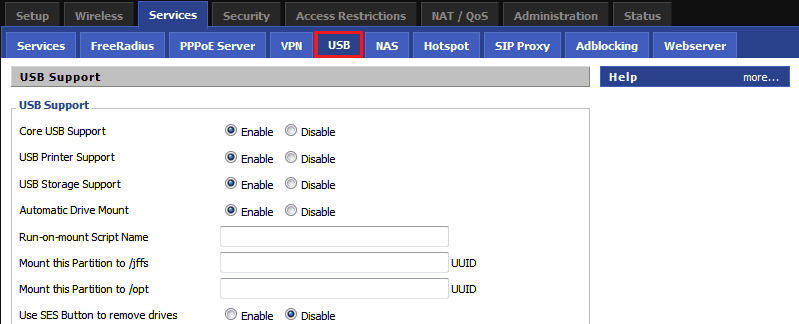
Ve výchozím nastavení můžete zbytek nechat zbytek.
Pro přístup k jednotky USB připojené k routeru, od počítačů, televize, mobilních pomůcek atd. Str. Otevřete kartu ve stejné části "Nas"A aktivujte parametr"Samba". V poli "Server Tětiva„Enter“Nas„Nebo jiné jméno routeru, který se zobrazí v prostředí sítě, a B“Pracovní skupina„, respektive, název pracovní skupiny.
Poté se na vašich zařízeních zobrazí jednotka USB jako síťový disk.
- « Jak rozšířit provoz internetu Beeline, MTS, Megafon a Tele2, aniž byste změnili tarifní plán
- Proč se baterie rychle sedí? Jak snížit spotřebu poplatků ve smartphonu na Android a iOS »

